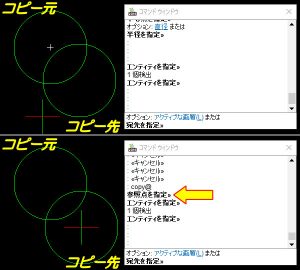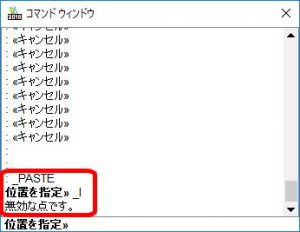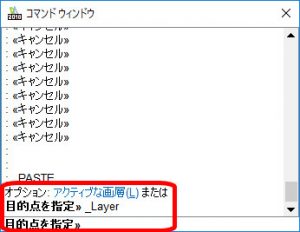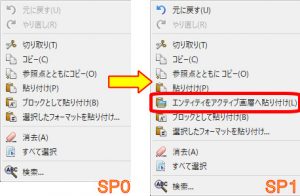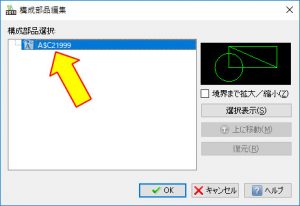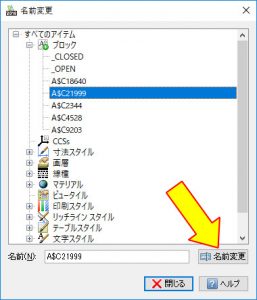【DraftSight-E2】編集 切り取り・コピー~ブロックとして貼り付け
編集
切り取り(Ctrl+X,コマンド:Cut)
図面内のエンティティをPC(OS)のクリップボードにコピーします。またコピーを行ったエンティティは図面内からは削除されます。クリップボードはPC内で共有しているので、DraftSightで切り取りを行ってから他のアプリでコピーや切り取りを行うと、クリップボードにコピーされている内容が変わってしまいます。切り取った側(コピー元)の図面は「Undo」で戻す事が出来ますが、他のコマンドを実行してしまうと作業履歴も無くなってしまいます。クリップボードにコピーしたエンティティは、「貼り付け」等で新たに図面内に貼り付ける事が出来ます。
コピー(Ctrl+C,コマンド:ClipboardCopy)
図面内のエンティティをPC(OS)のクリップボードにコピーします。上記の切り取りとは異なり、コピーを行ったエンティティは削除されません。クリップボードに対する扱いは上記の切り取りと同じです。
コマンドで「Copy」がありますが、こちらは図面内におけるエンティティの複製です。対となる機能は移動(Move)になるかと思います。「Copy」「Move」とも「修正」メニュー内にあります。
参照点と共にコピー(Ctrl+Shift+C,コマンド:Copy@)
機能はコピー(ClipboardCopy)と同様ですがコピーを行う際に参照点の指定を行い、参照点と共にエンティティをPC(OS)のクリップボードにコピーします。「貼り付け」等で新たに図面内に貼り付ける際には、指定した参照点が基準となります。
上記の図で上側が通常のコピー、下側が参照点と共にコピーです。通常のコピー後に貼り付けを行うと貼り付けを行う際の基準は左下(デフォルト)になっています。参照点と共にコピーでは円の中心を参照点として指定しました。同様に貼り付けを行うと基準も円の中心になります。
貼り付け(Ctrl+V,コマンド:Paste)
上記の「切り取り」や「コピー」でクリップボードにコピーされたエンティティを、図面内に貼り付けます。コピー元とは異なる別の図面へも貼り付けは可能です。「参照点と共にコピー」で説明しましたが、特に参照点を指定しないコピーからの貼り付けでは、コピーしたエンティティ全体の左下が基準になる様です。
エンティティをアクティブ画層へ貼り付け(コマンド:Paste後L)
2018年1月にDraftSight2018 SP1がリリースされました。SP1ではこの「エンティティをアクティブ画層へ貼り付け」というメニューが追加されていました。
メニューからコマンドを実行すると上記の様になりました。「位置を指定」で「L」が入力されていますが、ここまでメニューから実行した際に自動で実行されています。しかし無効な点として受け付けられていません。「貼り付け」なので何かエンティティがクリップボードにコピーされていないといけないと思い、コピー後にもう一度実行してみると下記の様に現在のアクティブな画層が指定されます。
何かエンティティをコピーした上で実行しなければいけない事は分かりましたが、通常の「貼り付け」コマンドでオプションの「L」を選択する事と全く同じです。SP1でメニューに出てきた理由って何でしょう?SP1への更新後にすぐに確認したので、個人的に追加した訳でもありません。
ブロックとして貼り付け(Ctrl+Shift+V,コマンド:PasteAsBlock)
クリップボードにコピーされたエンティティをブロックとして図面内に貼り付けます。ブロックは1つのエンティティとみなされます。またブロックは自動で適当な名称が付けられます。
ブロックとして貼り付けたエンティティを選択し、右クリックから「ブロック編集」を選びます。
ブロックに適当な名称が付けられています。
ブロックの名称を変更するには、メニューの「フォーマット」から「名前変更」を選んで該当のブロック名を選択して変更します。